Dans Windows 10, le bouton Rechercher prend beaucoup de place dans la barre des tâches, cela peut être un problème sur les petits écrans (ordinateur portable). Un autre problème peut être la grande taille du champ de recherche.
Contenu
- Comment redimensionner la zone Rechercher
- Comment supprimer la Rechercher de la barre des tâches
- Comment redimensionner la fenêtre de Rechercher
- Didacticiel vidéo
Article dans d’autres langues:
?? – How To Show, Hide and Resize the Search panel in Windows 10
?? – Cómo Mostrar, Ocultar y Cambiar el tamaño del panel de Búsqueda en Windows 10
?? – Как отобразить, скрыть и изменить размер панели Поиск в Windows 10
?? – So Anzeigen, Ausblenden und Ändern der Größe der Suchen in Windows 10
Comment redimensionner la zone Rechercher
Par défaut, dans Windows 10, la barre de recherche dans la barre des tâches peut occuper une quantité importante d’espace, ce qui peut être un problème sur les petits écrans.
Vous pouvez remplacer la chaîne de recherche dans la barre des tâches par l’icône Rechercher.
- Cliquez sur la Barre des tâches avec le bouton droit de la souris;
- Cliquez sur l’élément de Rechercher;
- Sélectionnez Afficher l’icône de recherche.
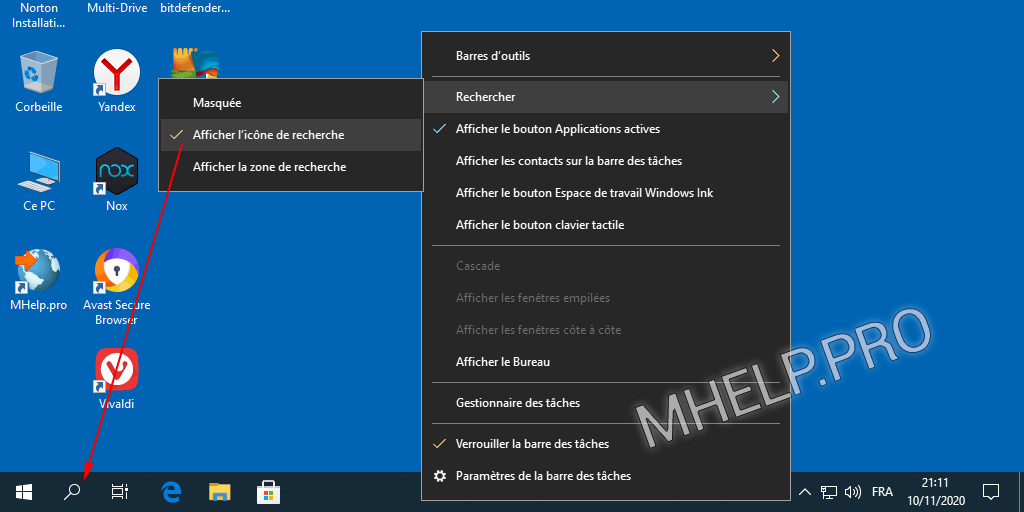
Comment supprimer la Rechercher de la barre des tâches
Dans Windows 10, pour économiser de l’espace sur la barre des tâches, vous pouvez supprimer la zone de recherche ou l’icône de recherche.
- Cliquez sur la Barre des tâches avec le bouton droit de la souris;
- Cliquez sur l’élément de Rechercher;
- Sélectionnez Masquée.
? You can always bring up the Search window with the Windows + S keyboard shortcut or by right-clicking on the Start button and choosing Search.
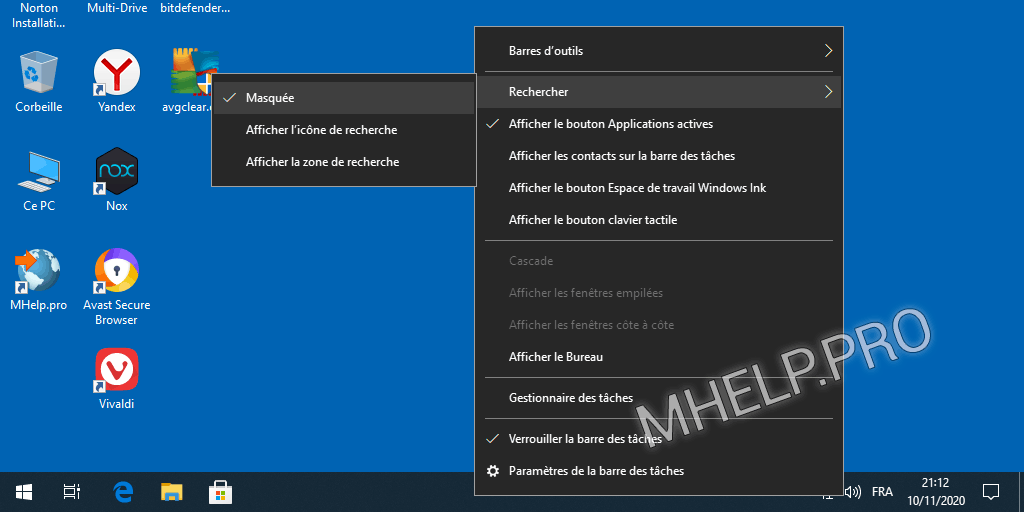
Comment redimensionner la fenêtre de Rechercher
Vous pouvez également redimensionner la fenêtre de recherche affichée si elle occupe trop d’espace à l’écran.
Vous pouvez également redimensionner la fenêtre de recherche si elle occupe trop d’espace sur l’écran
- Ouvrez le menu Démarrer (appuyez sur le bouton Windows);
- Appuyez et maintenez le bouton Ctrl, utilisez les touches de curseur (haut/bas) sur le clavier pour définir une hauteur de menu pratique;
- Ouvrez la fenêtre de Rechercher (appuyez sur Windows+S) pour voir les changements de taille de la fenêtre).
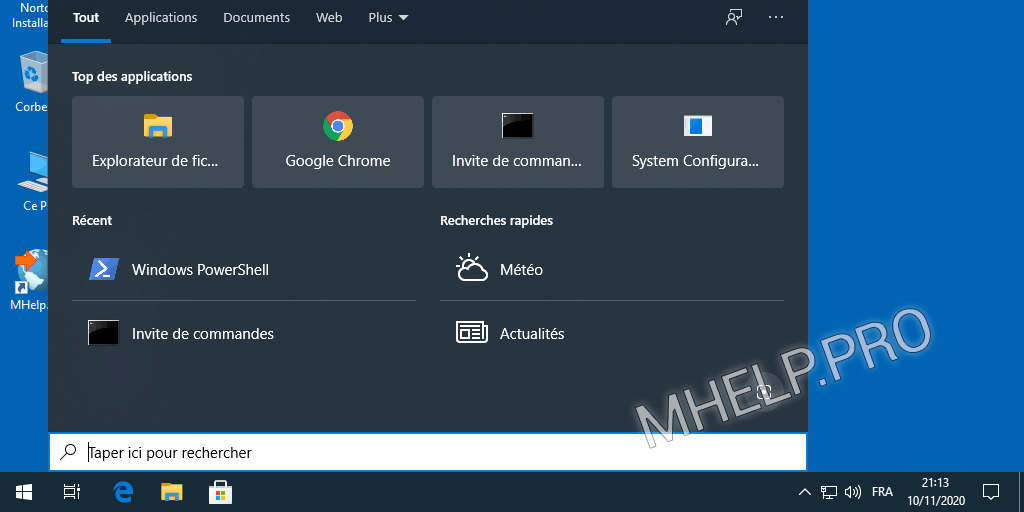
? La fenêtre de recherche a sa propre hauteur minimale, en dessous de laquelle elle ne peut pas être modifiée, même en modifiant la hauteur du menu Démarrer.
Didacticiel vidéo
Comment Afficher, Masquer et Redimensionner le panneau de Rechercher dans Windows 10 est discuté dans cet article. J’espère que vous pouvez maintenant redimensionner la zone de recherche ou masquer/afficher la barre de recherche dans la barre des tâches Windows. Cependant, si vous rencontrez des problèmes lors de la configuration, n’hésitez pas à écrire dans les commentaires. J’essaierai d’aider.
